要检查您的 PC 在 Windows 11 上是否有可用的 RAM 插槽:
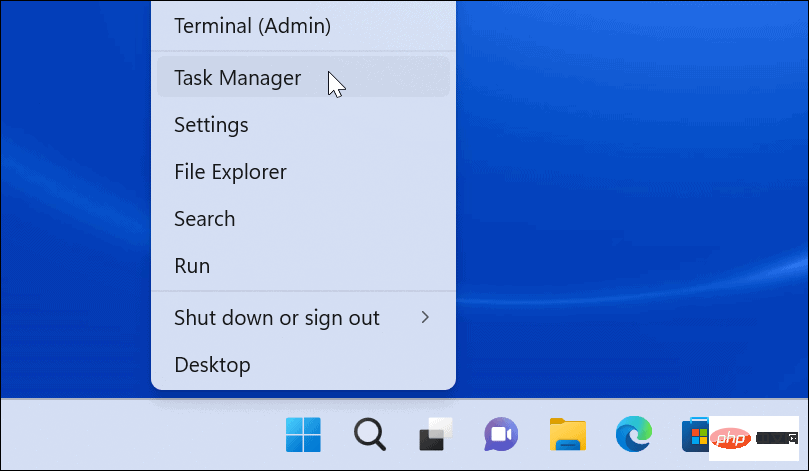
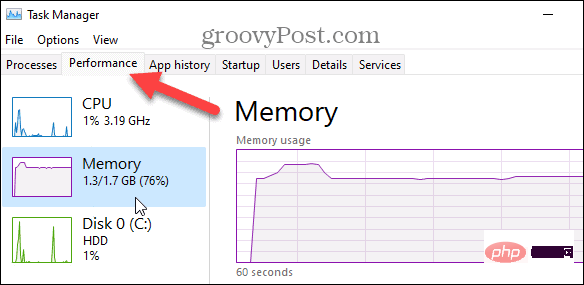
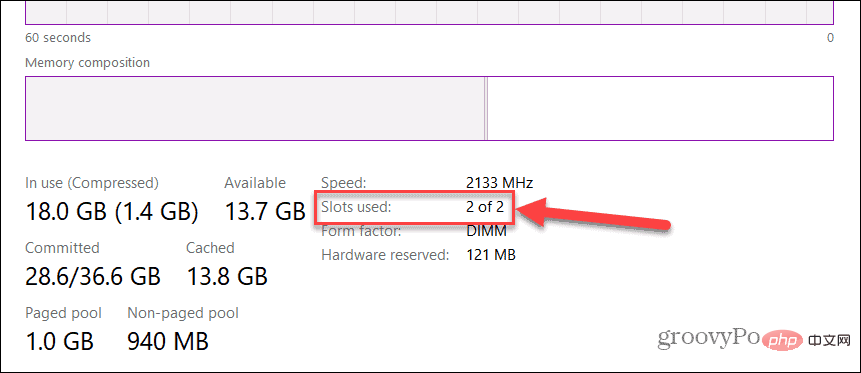
另一个可用于确定可用 RAM 插槽数量的内置工具是使用 PowerShell。对于喜欢使用命令行的用户来说,这是一个不错的选择。
您还可以对这些命令使用较新的 Windows 终端。但是,旧的命令提示符在这里不起作用。
通过 PowerShell 查找可用内存插槽:
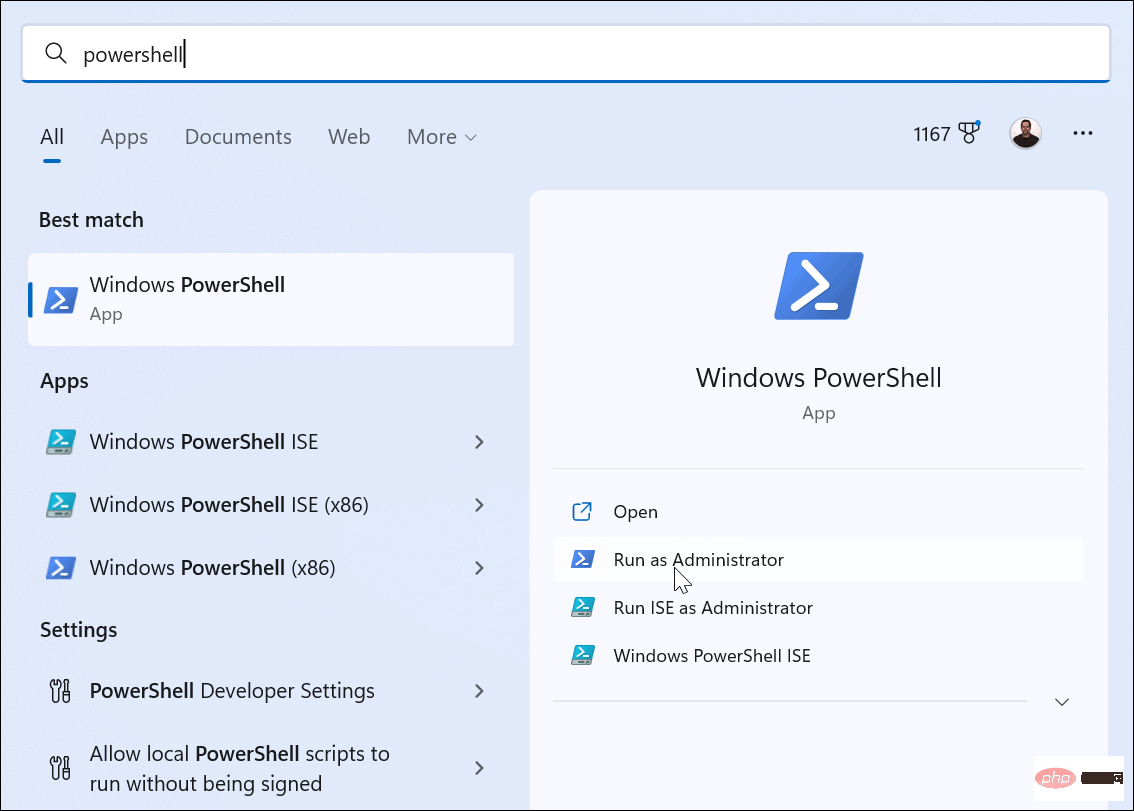
Get-WmiObject -Class "Win32_PhysicalMemoryArray"
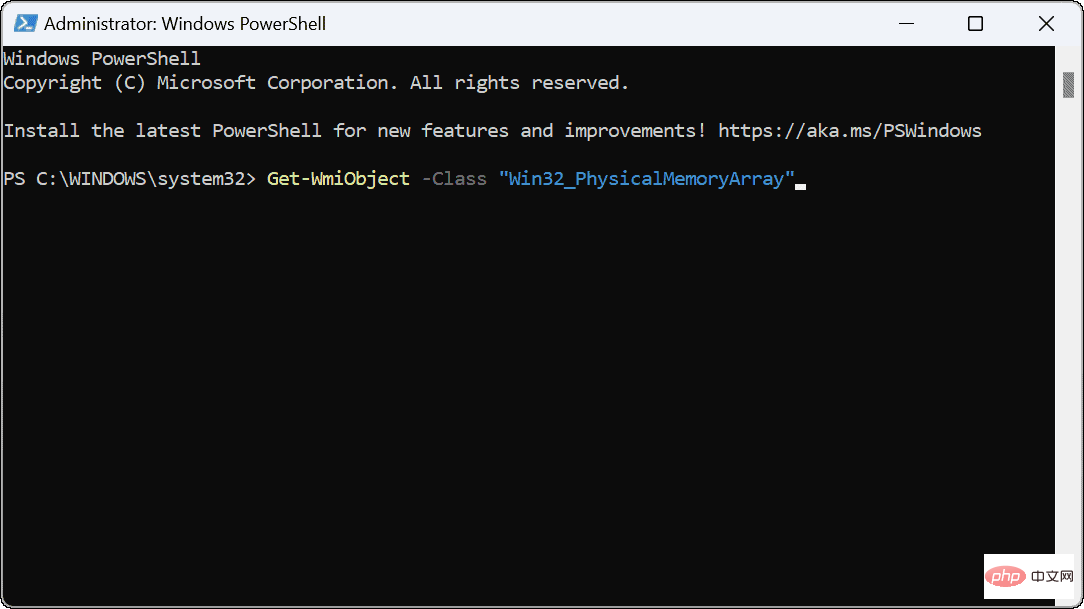
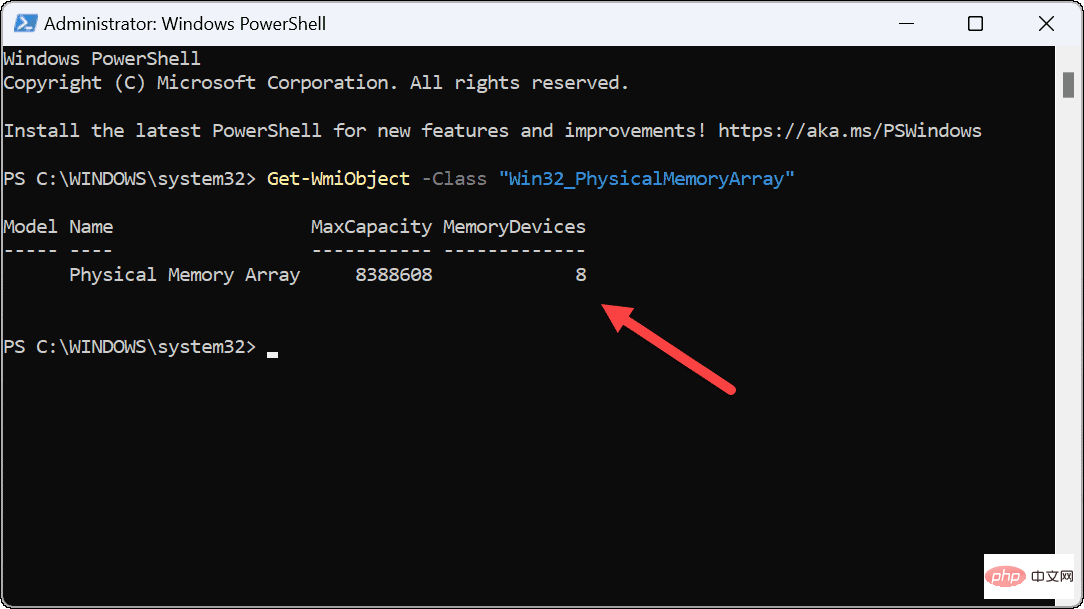
Get-WmiObject -Class "Win32_PhysicalMemory" | Format-Table BankLabel
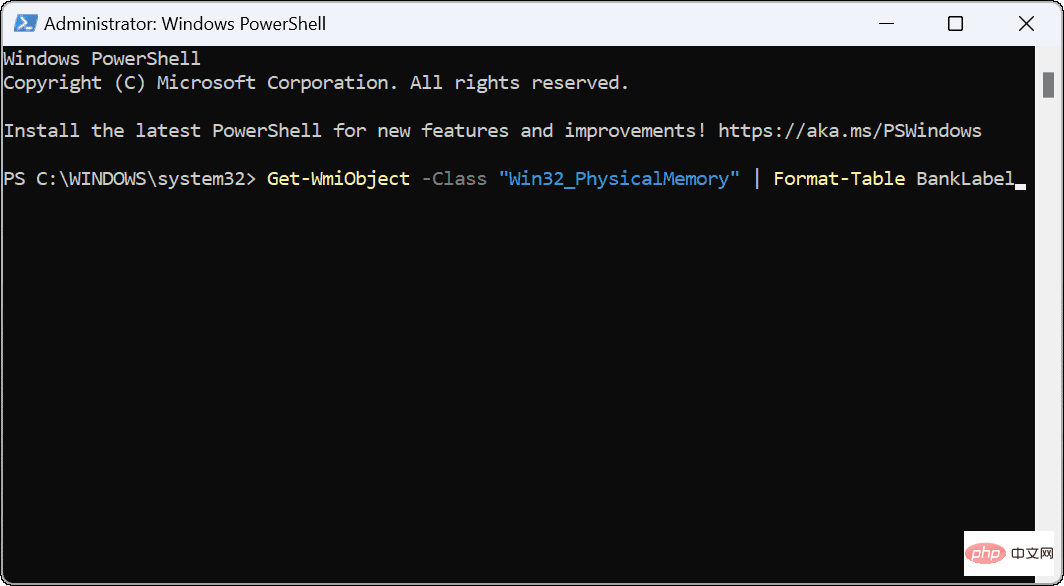
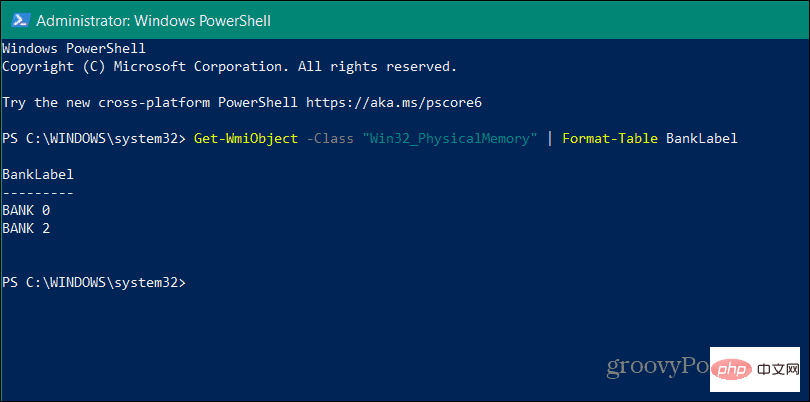
如果我们不提及我们最喜欢的免费第三方实用程序之一来了解有关您的 PC 的更多信息,我们将是失职的 - Speccy。安装后,它会快速扫描您的系统并提供各种硬件规格供您消化。
此信息包括可用内存插槽的数量。
要使用 Speccy 查找 Windows 11 上的可用内存插槽数:
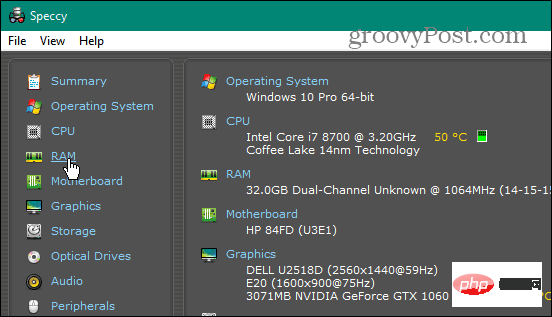
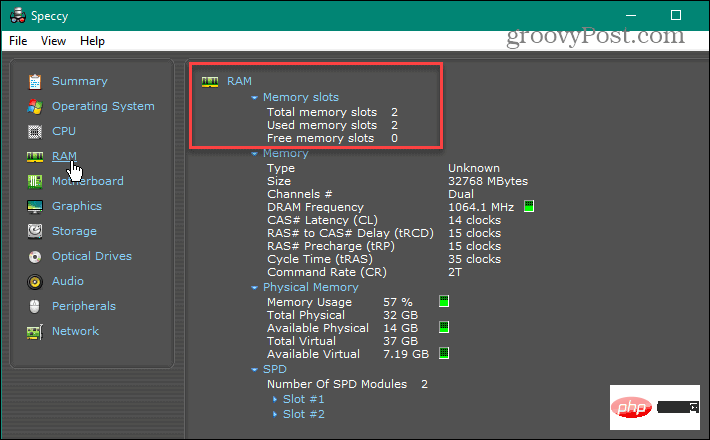
以上是如何在 Windows 11 中查找可用的内存插槽?的详细内容。更多信息请关注PHP中文网其他相关文章!




